Se você estiver trabalhando em seu site e, de repente, o WordPress continuar desconectando você, é provável que você se sinta frustrado. Geralmente vemos um aviso com " Erro de tempo limite de sessão ", estamos novamente no painel de login. Não apenas reinserir suas credenciais a cada poucos minutos é entediante, mas também pode ser demorado e prejudicar sua produtividade.
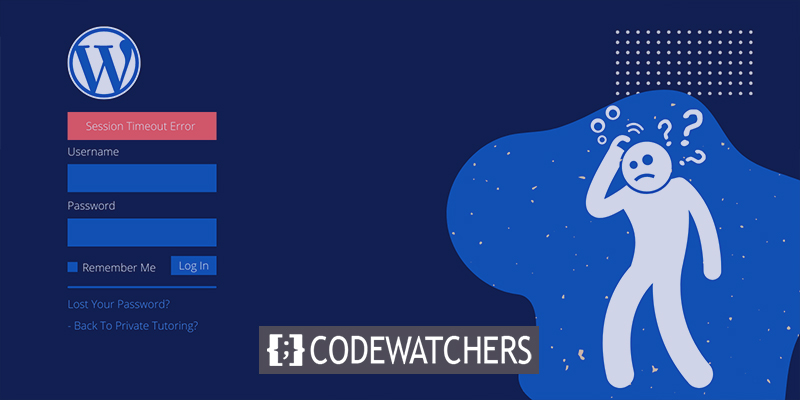
Os usuários do WordPress frequentemente enfrentam esse problema por causa dos cookies usados para verificar se você tem permissão para acessar o back-end do seu site. Felizmente, a cura geralmente é direta.
Vou mostrar como consertar o WordPress constantemente desconectando o problema neste artigo.
Vamos começar!
Create Amazing Websites
Com o melhor criador de páginas gratuito Elementor
Comece agoraSolução 1: limpe seus dados de arco e flecha
A primeira opção é limpar os cookies e o cache do seu navegador. Seu site pode estar tentando validar suas credenciais de login usando um cookie expirado.
Este procedimento pode ser um pouco diferente dependendo do navegador que você está usando. Pegue o Chrome como exemplo porque é o navegador mais usado. Para começar, navegue até as configurações do navegador clicando no ícone de três pontos no canto superior direito da janela:
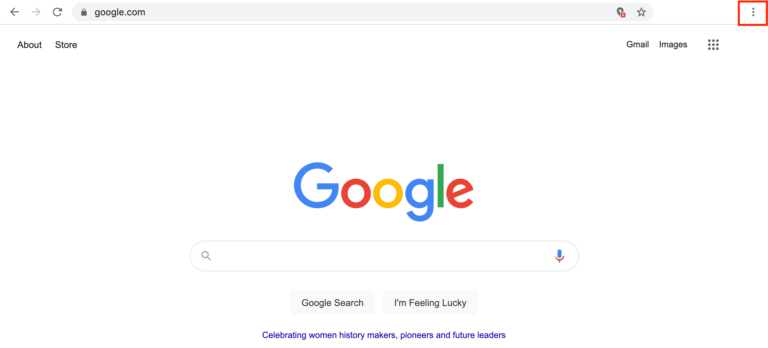
Navegue até Privacidade e segurança. Você também pode seguir Mais Ferramentas.
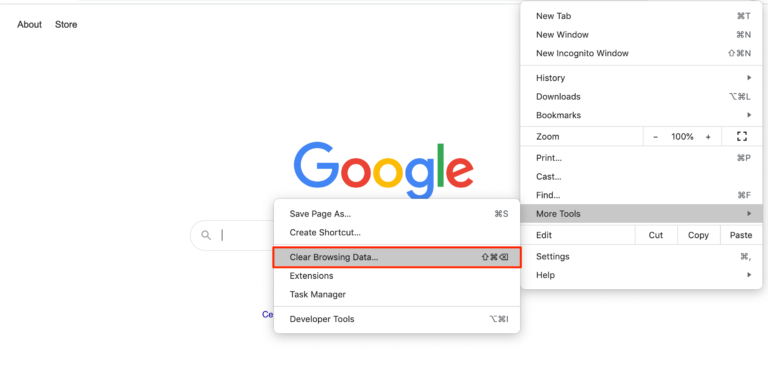
Agora certifique-se de verificar os cookies e outros dados do site e imagens e arquivos armazenados em cache. Em seguida, mova-o com Clear Data .
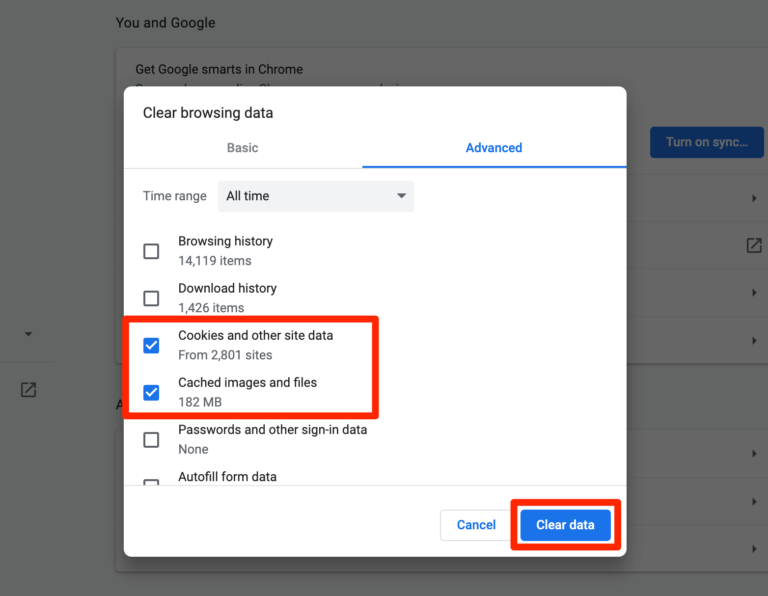
Esperançosamente, seu problema será resolvido. Mas se você ainda encontrar isso, siga a próxima solução.
Solução 2: limpeza do cache do site
Se você estiver usando um plug-in de cache para aumentar a velocidade de carregamento de seus sites , também pode ser necessário esvaziar o cache. Esta opção está geralmente disponível nas configurações do seu plugin de cache.
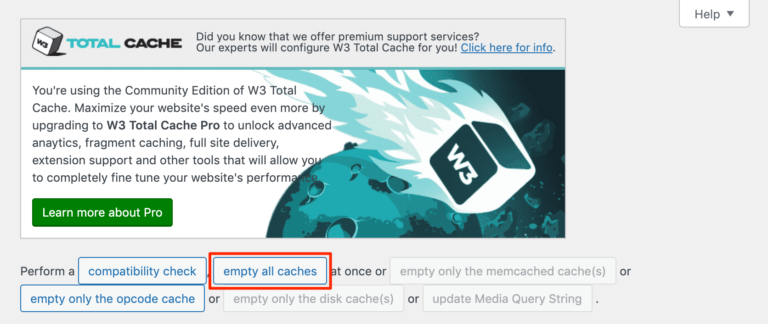
Você pode encontrar um botão de limpeza direta do cache no widget do plugin.
Solução 3: configurações de cookies do navegador
Também parece lógico que seu navegador esteja configurado para rejeitar cookies de seu site WordPress, que é a razão por trás do problema. Verificar este problema será um pouco diferente dependendo do navegador que você está usando. Esta seção mostrará como encontrar as configurações corretas no navegador Chrome.
Abra as configurações de privacidade e segurança .
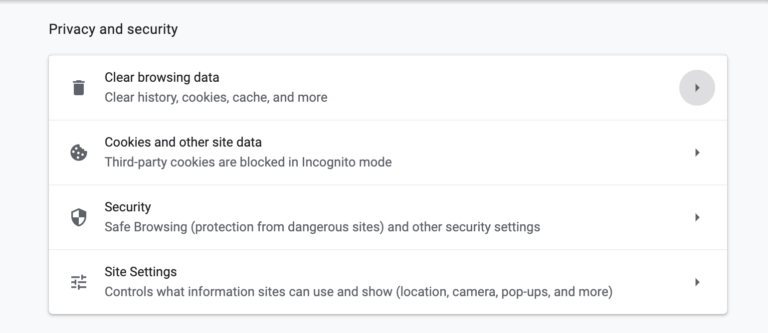
Na opção Configurações do site , procure Cookies e dados do site -
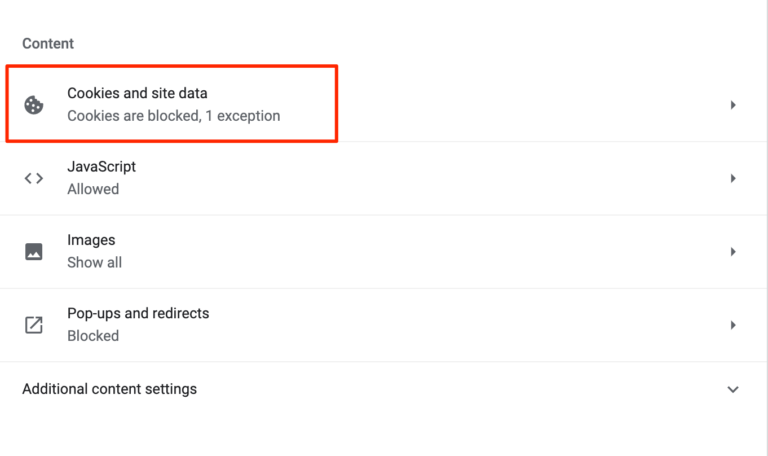
Se aparecer "bloqueado" em Cookies e dados do site , provavelmente é a fonte do WordPress que mantém o logout do problema. Clique em Permitir todos os cookies nas configurações na próxima tela após clicar nesta seção:
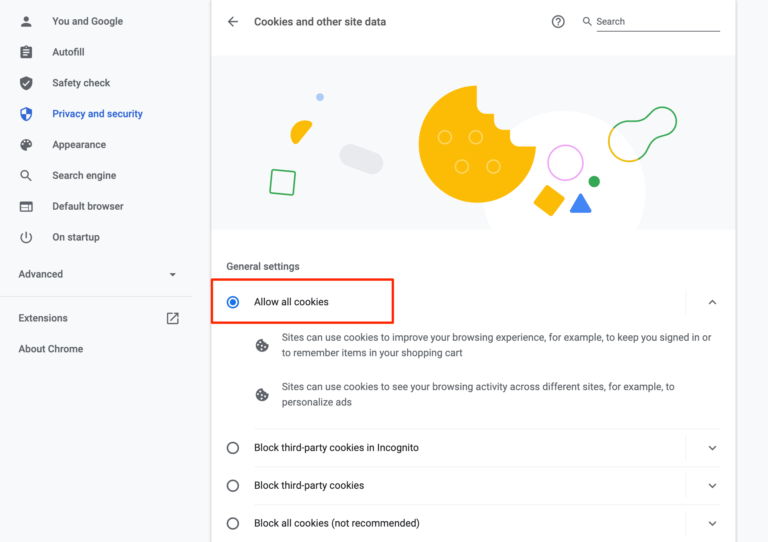
Esperançosamente, isso resolverá seu problema.
Solução 4: Varificação de correspondência de endereço de WordPress e endereço de site
Se alguma das soluções acima não funcionar, é possível que os cookies do seu site WordPress não correspondam ao endereço do seu site. Para testar isso, vá para Configurações 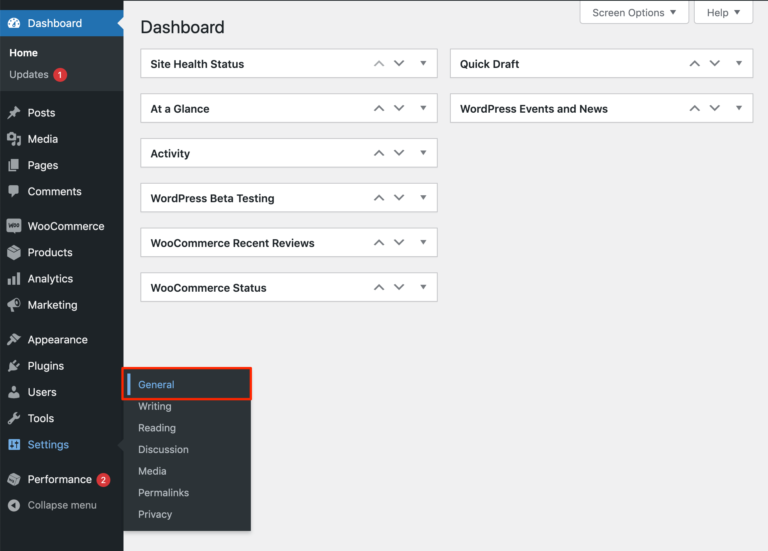
Na configuração geral, verifique o endereço do site e o endereço do site; se ambos forem correspondentes, você está pronto para ir.
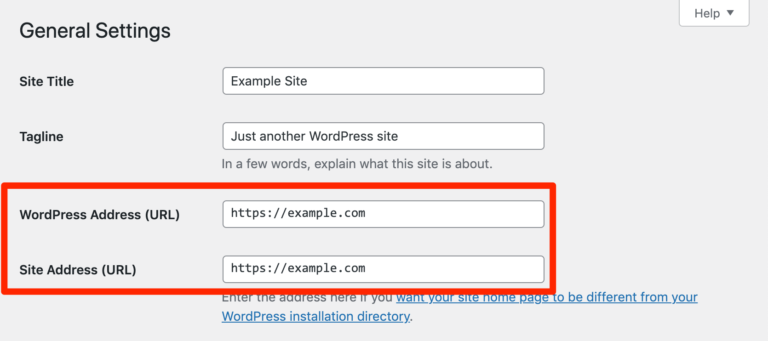
Altere tudo o que precisa ser alterado e salve suas configurações. Então, se o WordPress continuar desconectando você, você pode colocar seu endereço do WordPress e o endereço do site em seu arquivo wp-config.php.
Para acessá-lo, você pode usar um software File Transfer Protocol (FTP) como o FileZilla, bem como as conexões FTP do seu host. Conecte-se ao seu servidor usando o programa FTP e, em seguida, procure wp-config.php no diretório HTML público:
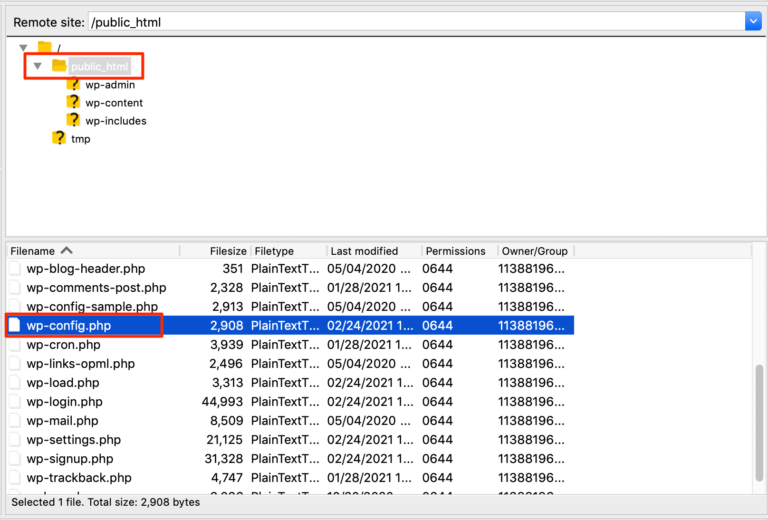
Em seguida, cole o código a seguir. Isso é tudo que há para fazer; nenhuma modificação adicional! Parabéns pela publicação:
define('WP_HOME','http://yoursite.com);
define('WP_SITEURL','http://yoursite.com);Certifique-se de substituir o URL corretamente pelo endereço do seu site. Agora salve o arquivo e tente fazer o login no painel de administração.
Solução 5: Solução de problemas de erro de plug-in
Se nenhum dos métodos acima funcionou, a próxima etapa é ver se um plug-in está fazendo com que o WordPress desconecte você regularmente. Por exemplo, esse pode ser o caso se você tiver um plug-in instalado que usa cookies e tiver problemas com eles. Para testar seus plug-ins, proponho que você configure um site de teste onde possa fazer isso com segurança, longe do seu site ativo.
Primeiro, use a ferramenta Ações em massa no painel Plug-ins para desativar todos os plug-ins do seu site:
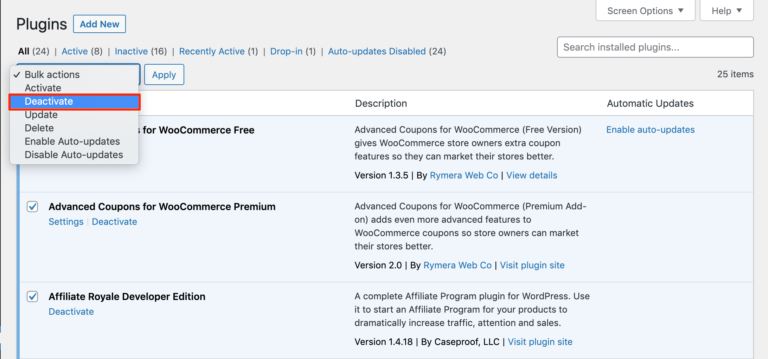
Examine seu site, como de costume, para determinar se o WordPress o desconecta novamente ou se o problema parece ter sido reparado. Se você puder permanecer conectado, poderá reativar seus plug-ins, um por um, para identificar qual deles está causando a recorrência do problema.
Você pode excluir o plug-in e substituí-lo por um utilitário semelhante ou solucionar o problema mais detalhadamente (talvez com a ajuda do desenvolvedor ou com os recursos que eles forneceram) depois de identificar qual plug-in está causando o logout do WordPress continuamente.
Você pode desativar todos os seus plug-ins via FTP se não conseguir acessar o painel do WordPress por tempo suficiente. Depois de conectar seu cliente ao servidor, vá para HTML público 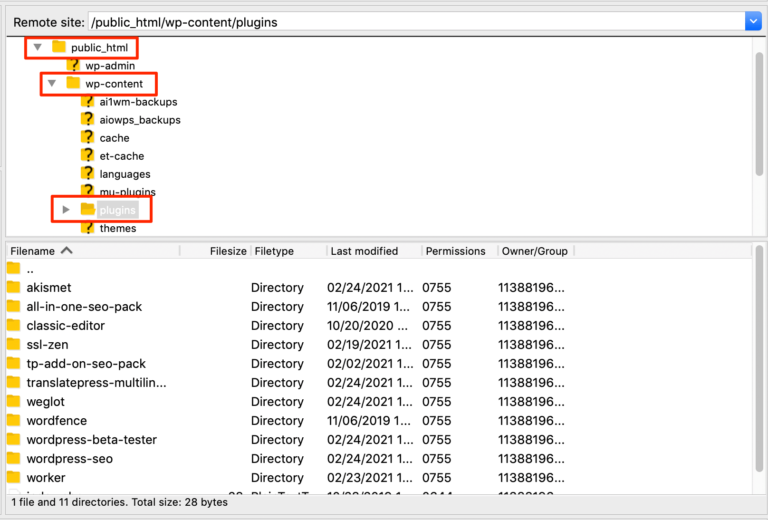
Renomeie cada plugin para desativá-los e alterar os nomes de volta para o original um por um reativará o plugin.
Solução 6: alterar a duração da lembrança do usuário do WordPress
Agora você pode definir por quanto tempo o WP se lembrará de você se você tiver marcado a caixa Lembrar-me na tela de login.
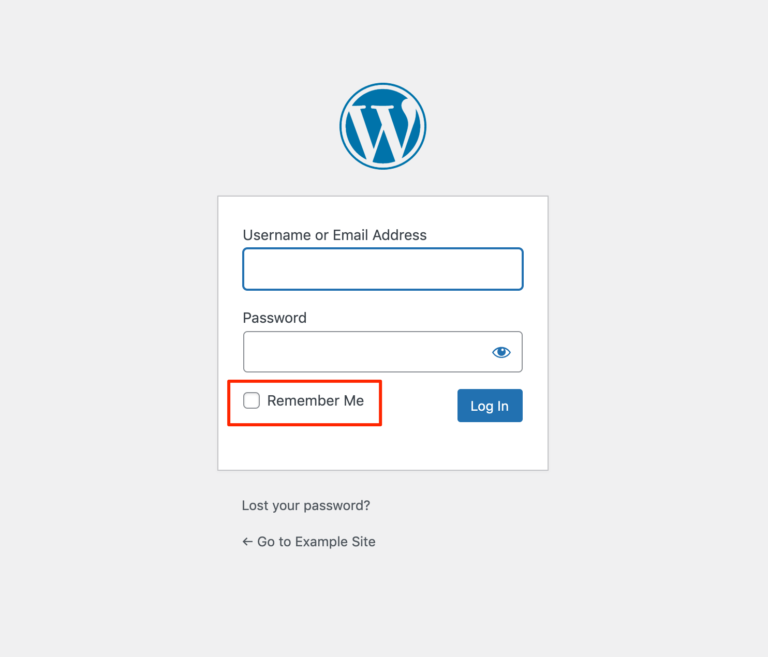
Não há garantia de que isso resolverá o problema do WordPress longe de permanecer conectado. No entanto, você ainda pode visualizar o painel por períodos mais longos, o que pode ser útil enquanto você investiga a causa raiz do problema.
Você pode adicionar o seguinte código ao arquivo functions.php do seu tema (ou um tema filho, se possível) para fazer isso:
add_filter( 'auth_cookie_expiration', 'keep_me_logged_in_for_1_year' );
function keep_me_logged_in_for_1_year( $expirein ) {
return YEAR_IN_SECONDS; // 1 year in seconds
}Se você gosta do WordPress para lembrar os usuários por um período mais curto, você pode usar as constantes de tempo DAY_IN_SECONDS, WEEK_IN_SECONDS ou MONTH_IN_SECONDS.
Ao permitir que os usuários permaneçam conectados por longos períodos, lembre-se de que pode ser perigoso se alguém acessar o computador de um usuário enquanto ele estiver conectado. Como resultado, você precisará considerar cuidadosamente as vantagens e desvantagens do período de tempo que você selecionou.
Empacotando
Enquanto estiver trabalhando em seu site, sair da conta sem qualquer sinal é realmente ultrajante. Para manter seu fluxo de trabalho ininterrupto, estas são algumas soluções rápidas que você pode tentar. Este tutorial cobriu várias opções possíveis. Experimente-os e diga-nos qual funcionou para você.





